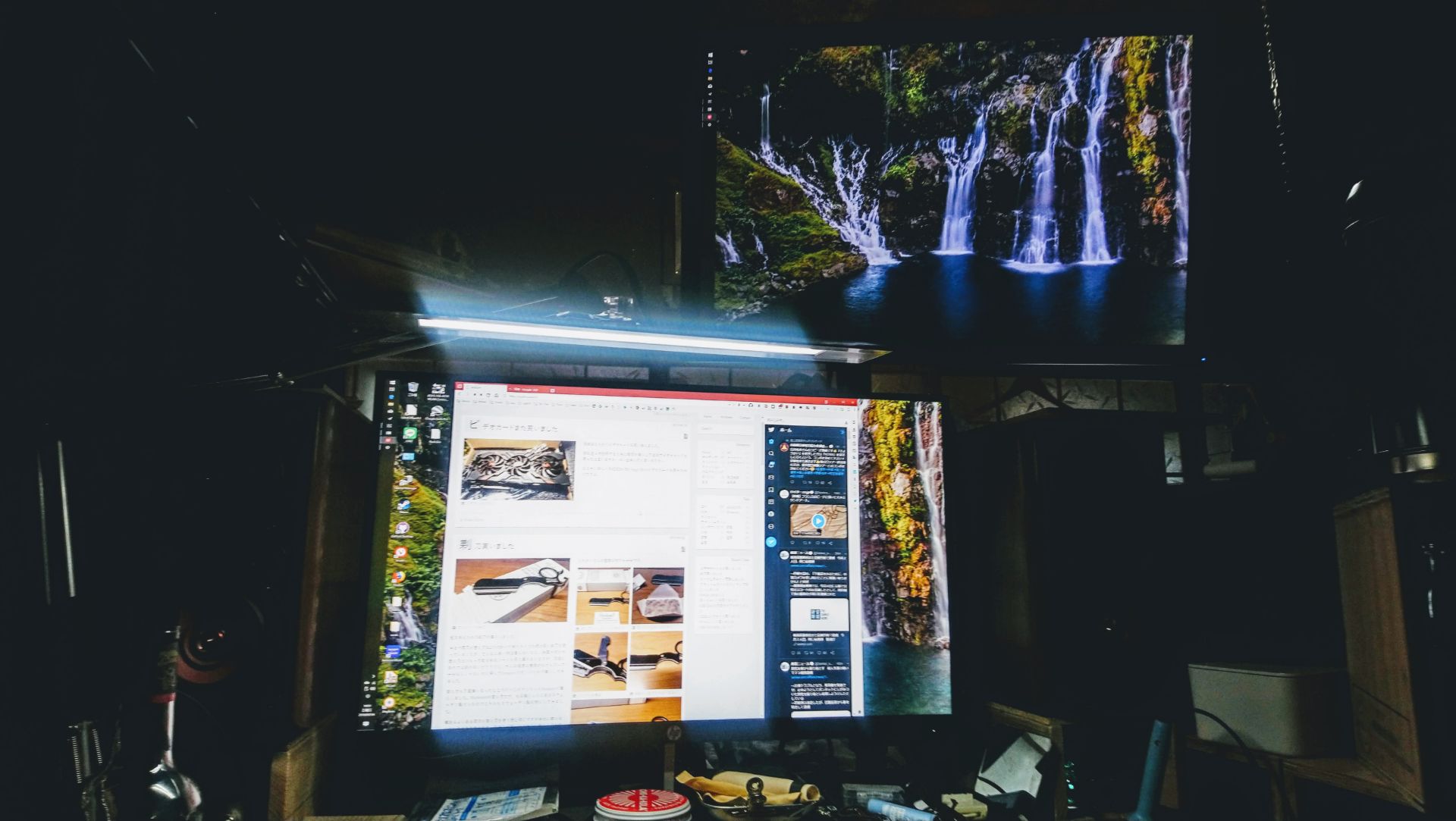
ついに新しいディスプレイを買いました。
これまで使っていたディスプレイはHPのZR2440wと言うWUXGAの物でプロフェッショナル液晶モニタ
と謳われているので業務用なのかと思います。
このZR2440w自体は気に入っていて良い製品だと思うんですが、最近WUXGAを手狭に感じたりゲームをやるのにFreeSync対応の物が欲しいなと思い良い物は無いかと探している状態でした。
当初は24インチの4Kを探していました。ゲームはFHDを想定して整数倍の4Kなら都合が良いだろうと。
が、結果として同社の27インチ WQHDのPavilion 27 QHD 量子ドットディスプレイを購入する事となりました。
時代はきっと量子ドット
当初24インチの4Kの物を探していたんですがそう言った製品は中々無く27インチ以上が主流のようです。それならと27インチで探して同社のENVY 27sを候補としていました。しばらく他に良い製品は出ないかなと様子見をしていましたが、結局目ぼしい物が無くほぼENVY 27sを買うつもりでいました。
しかし先月左の鎖骨を骨折してしまい、入院・手術と出費が嵩む事態となり加えて仕事もできないので収入も激減してしまう状況、しかも少し前から非常勤特別職の地方公務員の活動で本業が疎かになっていたので経済的にちょっと厳しくなりました。ビデオカードなんて買ってる場合じゃなかった…
と言う事で購入を先送りしていたところ肝心のENVY 27sが完売してしまい、別のディスプレイを探す事となりました。仕事できなくて暇だし… 手術後は三角巾で左腕を吊っている状態なので本当にろくに何もできない状態でして。
同社の後継品であろう27f 4Kでも良いかと思っていましたが 量子ドットディスプレイ
なる単語が目に留まり興味を持った次第です。新しもの好きで御座います。
ざっと調べたところ量子ドットとは大雑把に言えば色の精度を高める技術です。青以外ピークの弱い液晶の発色を助けて緑や赤も高いピークを持つようになります。これにより、より正確な発色が可能になります。
同じコントラスト比、色域のディスプレイでも製品によって表現力に差があったりしますね。色の精度が高いか低いかの違いでしょう。カタログスペック上の色域が広くても一つ一つの色がどの程度正確かと言う点はまた別の話です。
とにかく「量子ドットは良い物だ」とまんまと擦り込まれたのでPavilion 27 QHD 量子ドットディスプレイを新たな購入候補にしました。4Kじゃない?ビデオカードをVegaにしたから多分WQHDでいけるよ。
ところでこれ、最大1677万色だから8bit出力なような… 8bit出力で十分なんですが、折角の量子ドット技術を使って8bit出力とは如何に?
突如のキャンペーンにまたもやカッとなる
経済状況も良くないしお値段も税抜き54,800円なんで購入は先送りです。製品としてはまだ新しいのでそうそう完売になる事も無いでしょう。
そんなふうに考えていた時期が
俺にもありました
連日暇なので用も無くネットで製品情報に追加は無いかなとHPのサイトを見ると、46%オフ!キャンペーン価格!
となっています。
HPはこの手の値下げをよくやってる印象ですが、ちょっと早すぎませんか?キャンペーンの期間も不明ですし、ひょっとして既に在庫処分?
このディスプレイはパネルがPLSなんでサムスン製なんですよね… まさかフッ化水素がらみ?
うわもう考えるのも面倒くせえ!と言う事で注文してしまいました。骨がくっついたら本気出す。
そびえ立つはドラゴン殺しか影の塔
左腕吊った状態で設置とかどうすんの?って自問自答しながらそれでも新しいディスプレイを迎え入れる準備をしないといけません。
今まで使っていたディスプレイをそのまま使って、これを機にマルチディスプレイにします。スペースの都合で左右は無理なので上下配置になります。
現状はモニターアームを使っていますがこれでは高さが足りないので何とか高さを稼ぎます。新しいディスプレイは取り合えずスタンドで使うとして高さのあるアームを探しましたがそれなりの長さのあるアームを持った物は無さそうです。
そんな中サンコー モニターアーム用ロングポール(100cm)と言う製品を見つけました。さすがサンコー。机の上に1mの鉄棒がそびえ立つ様を思い浮かべるともう狂気の沙汰としか思えません。さすがサンコー。70cmと言う腑抜けた長さの物もありますが足りなさそうなので狂気の沙汰の1mを購入することにしました。このポールは直径が35mmで、使用中のポールも同じ35mmなのでアームが流用できそうです。
翌日届いたポールはやっぱり長いです。そして重いです。
それはモニターアームというにはあまりにも大きすぎた
大きく 分厚く 重く そして大雑把過ぎた
それは 正に鉄塊だった
そうそう、この日に抜糸(吸収糸だから確認)しに病院へ行ったら三角巾で腕を吊らなくても良いと言われました。問題解決。
このドラゴン殺しもといロングポールはクランプ部分の鉄板の厚みが6mmあります。またクランプは幅が調整できるように分割式ですが固定はM8*1ボルト2本で固定するのでかなり強固です。また全体が梨地処理されていて若干お高い感じがします。
私の机は天板の出っ張りが少ないのでこの手のクランプはすんなり取り付けられません。6㎜厚の鉄板と適当な角材を噛ませて無理やり取り付けています。今回重量が増え高さも増すとさらに力が加わるので安全に使用できるか確認したところ問題無さそうです。後は様子を見て必要なら増し締めをすれば十分でしょう。
ポールにアームを取り付けて一旦普通の高さで使用しながら新しいディスプレイを待つ事とします。

到着したディスプレイに浮かれていると釘を刺される
数日してディスプレイが届いたので早速設置です。
適当に箱からパーツを取り出してディスプレイ本体を取り出そうとスタンドのアームを掴んだところ文字が書いてありました。DO NOT USE AS A HANDLE
はい。すみません。
スタンドのベース部分は裏側が鉄のプレートになっていて重くてしっかりしています。これならグラつかなくて良いですね。でもこのスタンド高さ調節はできません。惜しい。
取り合えず高さをはかって古い方のディスプレイをその分持ち上げます。1mのポールなので余裕がありますが70cmだったら足りないところでした。さすがサンコー。
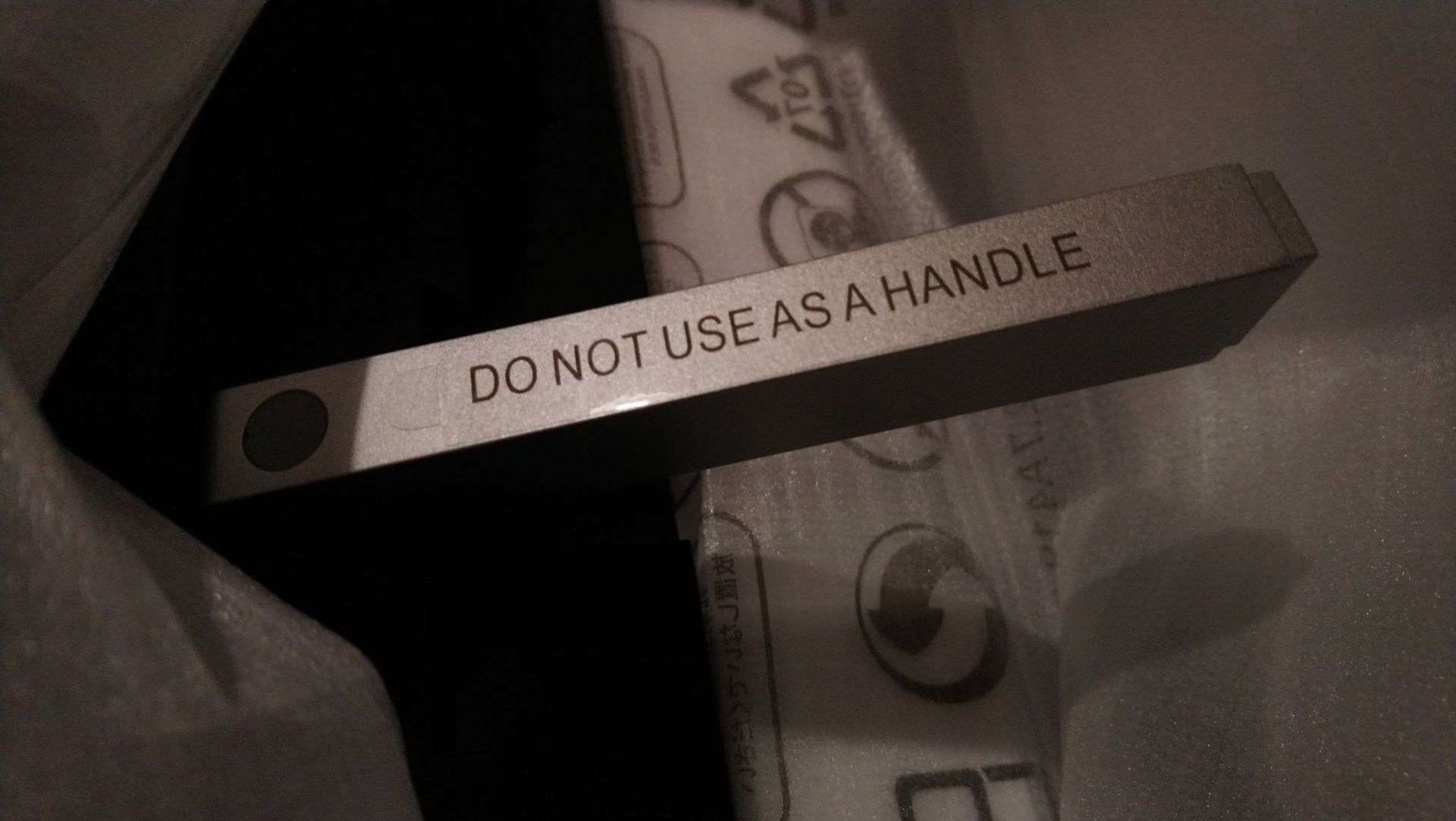

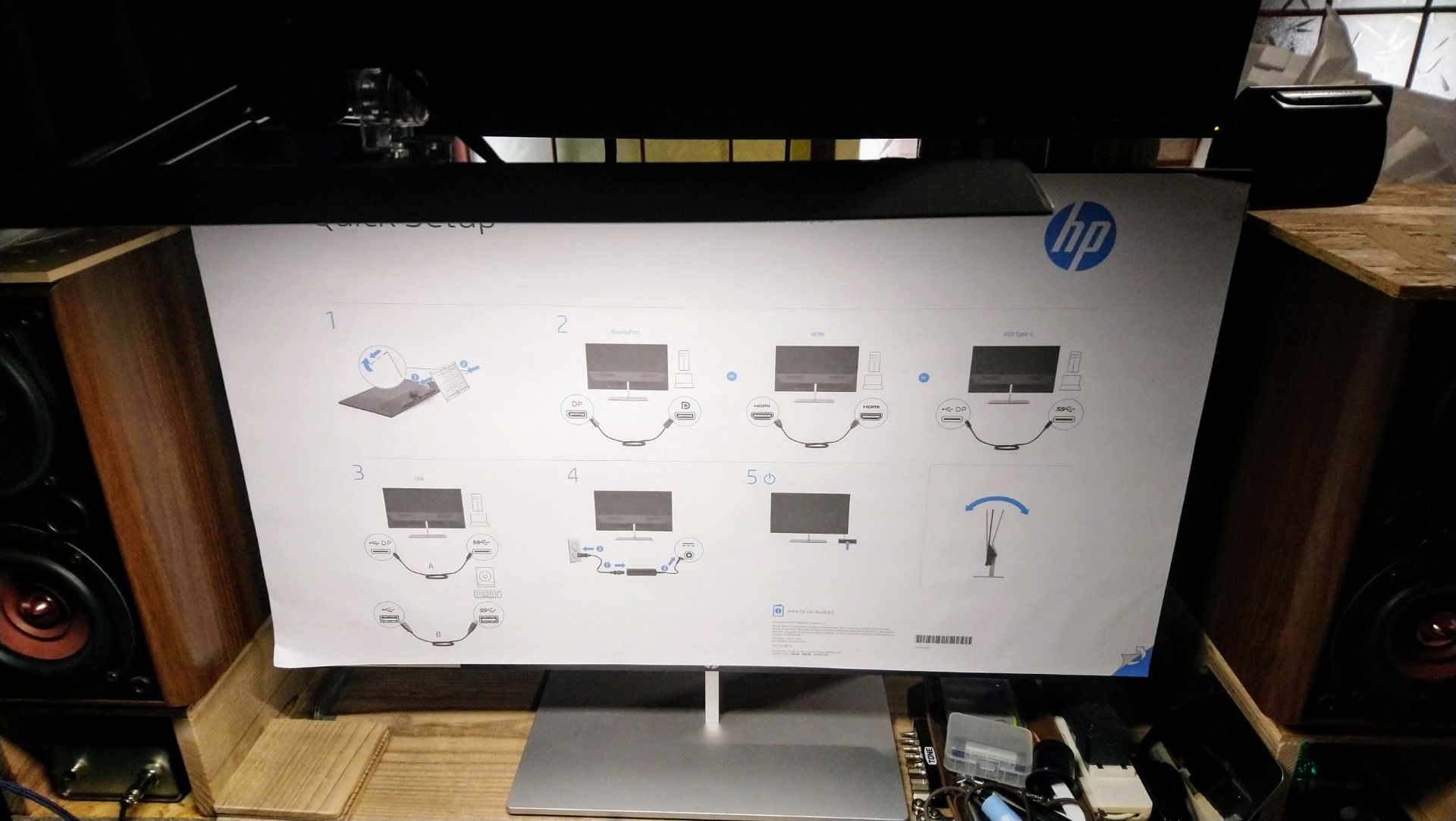
OSDメニューなんて飾りです
今までDisplayPortで使っていてこのケーブルの対応バージョンがわからないので新規に使えそうな4.6mのHDMIケーブルを購入しておきました。新たにHDMIで繋いだところディスプレイ番号は2になりました。サブで使う予定の今までのディスプレイにメインである1が宛がわれてしまいました。
取り合えず画面が表示されたので色々弄ってみます。
と、その前に。結構色ムラがありますね。それと若干の光漏れ。今までのディスプレイでは無かったので割と気になります。そのうち慣れるでしょうけどちょっとがっかり。
OSDメニューからは輝度や応答速度(オーバードライブ)が調節できます。コントラストは項目がありません。シャープネスもありますがデフォルトのLevel4でしか使えません。1レベルかえただけで破綻します。色温度として調節できませんが各色のバランスを調節できます。プリセットがいくつかありますがStandardぐらいしか使えないと思います。
と言う事で結局ほぼデフォルトのままです。オーバードライブも設定しませんでした。75Hzなら1コマ13.3ms、GTGが14msなんで若干オーバーしますが十分でしょう。
ディスプレイの設定はHP Display Assistantと言うソフトでもう少し細かく設定できます。HPの説明ページではリンクが切れていますが、私はZR2440wのソフトウェアページからダウンロードしました。色補正をこれで調整しました。DDC/CIに対応したソフトなら何でも良いと思いますが、ぱっと思いついたのがこれだったので。
OSDメニューにしてもHP Display Assistantにしても輝度調整をしようとすると画面が暗くなったり挙動がおかしいです。これじゃ輝度わからないよ。ハズレなのか完成度が低いのか。
そうそう、液晶ディスプレイと言えばドット抜け。チェックしたところ1つもありませんでした。その点はアタリでしょうか。
8bit出力と思いきや水平周波数が60Hzなら10bit出力できます。75Hzだと8bitになります。取り合えず75Hzで8bitに設定していたんですが、前述のディスプレイ番号をかえるべくケーブルを入れ替えてみました。すると75Hzでも10bit出力できるようになりました。ディスプレイの仕様なのかビデオカードの仕様なのかケーブルによる制限なのか?
でも10bit表示できるならカタログスペックに10億6433万色って書きそうなもんですよね。と言う事はパネル自体は8bitなのかも。簡単にチェックできるソフトとかあれば良いんですけど。
期待していなかったHDRにしてやられる
このディスプレイはHDRに対応しているんですが正直期待していませんでした。安いディスプレイのHDRはあんまり良くないと聞いていたし、そもそもHDRの映像ソースも無いですしゲームがどの程度対応しているかもよくわかりませんし。
現時点で最新のWindows10 1903ならHDRに対応していてディスプレイ設定からHDRのon/offが設定できます。ここでonに設定しておくとブラウザでYoutubeを見た時にHDRソースならHDRで表示してくれます。HDR非対応ソフトは若干色が淡くなりますが私には気にならないレベルです。
YoutubeでいくつかHDR映像を見てみたんですが凄いです。単体で見た時はかなり綺麗だなと言う程度の印象ですが、HDRを切ってSDRで見た時その違いに驚きます。光の表現、僅かな色の違いによるディティールの正確さ。逆に黒つぶれしていた部分も正確に描写してブロックノイズがありありと見えたりと、相応のデータが求められるようです。
一方手持ちのゲームで正式対応しているのがSEKIROぐらいなんですが、やはり結構違います。他にもSOULCALIBUR VIが正式対応はしていないものの設定ファイルを編集することでHDR対応させらるので試してみました。正式対応じゃないので2Dの表示が淡く薄くなったりしますがメインの対戦画面は2Dのゲージ等以外きっちりHDRで描写されます。*You can turn HDR on - lighting looks much better
HDRの特徴としては発色と言うか発光と言うか、暗い部分から明るい部分、光っている部分が正確に描写されます。特にゲームでは反射光が本当に反射している感じになりますし、環境光もより正確になるため映像の説得力が増します。これに今後レイトレーシングが加わると相乗効果も期待できます。
ただ、残念な事に非対応ゲームで描写が破綻してしまうケースもありました。Dragon’s DogmaなんですがWindowsでHDRをonにしておくと明らかに描写がおかしくなります。ネットワークサービスも終了した古いゲームですからね。ただ、こう言った点と、ゲーム以外でHDRソースを扱う事が殆どないため基本的にはHDRを切っておくことにしました。対応ゲームはゲーム側で勝手にonにしてくれるので。
やっぱりHDRをonのまま運用する事にしました。こっち方が画質が好みです。
やっぱりHDRをoffにしました。*ディスプレイについて整理しました
HDR対応ゲームを終えてHDRが切れると画面の色がやけに濃い事があります。適当にOSDメニューを弄ると戻ったりしますが。原因は不明ですがディスプレイが悪いんですかね。
特に緑の鮮やかさに感動したHDRビデオを掲載します。
発色と描写
一応10bitで出力していますが多分物理的には8bitなのかなと。HDR有効時に8bit+αぐらいになるのかなと思っています。
それはさておき、基本的に発色は鮮やかで綺麗です。量子ドットによる緑と赤の補完のおかげか緑や赤が自然な発色です。以前は画面を明るくすると全体が白っぽくなったり眩しかったのが改善されたため、結構明るめにして使っています。その方が発色が鮮やかなので下手に暗くするのは勿体ないです。
ドットピッチが細かくなったため文字もより滑らかに見えます。なのでClearTypeを切りました。この方が文字がすっきりくっきりします。
ClearTypeを切ると一部ソフトで文字表示が汚くなったり細く薄くなったりしたので有効にしたうえで過剰にかからないように調整しました。
また画面が広くなって作業領域が広がったんですがもう既に慣れました。
ゲームもFHDからWQHDになって高精細になりました。これはもうFHDには戻れないかも… もともとFHDでもドットでかいなーって思っていたぐらいなので。
色域はDCI-P3カバー率90%となっています。このDCIはデジタルシネマ用の規格でsRGBより広い色域です。確かsRGBはMSとHPで作った規格ですね。役目を終えつつある規格と言って良いでしょう。sRGBカバー率100%でDCI-P3カバー率73.7%になるそうです。色域が広いから高画質と言うわけではありませんが、広いに越した事はありません。
他にもAdobeRGBもありますがこちらはどちらかと言うと印刷用ですね。このディスプレイはAdobeRGBのカバー率を公表していないのでどちらかと言えば映像向けのディスプレイと言う事でしょう。
エージングなのか色ムラが少し改善しました。判別はできるけど気にならないレベルにはなりました。
どうやらHDRを切ったからっぽいです。HDRをonにするとやっぱりもう少し色ムラが出ました。
細かいところ
ベゼルは今どきの細いタイプですがマージン(非表示領域)が6mm強あるのでそのぐらいはベゼルがあっても良いように思います。金属のベゼルなんて格好良いと思いますけどね。コストがかかり過ぎますか。
スタンドが重いのでぐらつかないのは良いですが、高さ調節できないのはちょっと残念です。またスタンドのベースがフラットなので上に物が置けます。最初の写真でもわかる通り既に散らかしています。
モニターアームにするにしてもVESAマウントアダプターが付属しているので必要に応じてアーム化できるのは良いです。
OSDメニューはスティック1つで操作するため操作性はあまり良くありませんが、使用頻度を考えれば十分です。何なら各パラメーターはソフトウェアでも設定できますしね。
USB関連は使ってないので何とも。Type-Cの入力はともかく、ディスプレイの裏のUSBポートって…
一見薄型ではありますが下側はそれなりの厚みがあり、そこに地面と水平に各コネクタを挿すため壁際に設置と言う事はできません。後ろにそれなりのスペースが必要になります。となると薄型の意味が無さそうですが薄くて困る事は無いでしょう。
結局のところ
当初のお値段の税抜き54,800円だとこんなもんだろうと言う感じですが、税抜き32,400円、消費税送料込み34,992円だとお買い得に感じます。今後HDRを利用する場面が増えてくればよりそう思うでしょう。
思いがけず買ってしまいましたが満足しています。実際のところ現行機種との比較はしていないのでHDRの出来や発色の具合、量子ドットの優位性など不明ではありますが古いディスプレイからの買い替えとしては良いと思います。
使いづらいよマルチディスプレイ
今回初めてマルチディスプレイを利用するわけですが、意外に使いづらいです。Windows10のマルチディスプレイは常時使うと言う感じですよね。私は必要に応じて使う予備領域としたいんですけど中々うまくいきません。
仮想デスクトップの1つをサブディスプレイに固定的に割り当てられればそれで良いんですが、それらしい設定は見当たりません。
同じ画面を表示する複製モードと、シームレスに1つの領域として扱う拡張モードの2種類しか無いのが問題です。個別モードがあれば良いんですけどね。バージョンアップに期待と言う事で。
HDRに蛇足を生やせ
何とかSDRとHDRの違いをと言う事でSOULCALIBUR VIの写真を撮ってみました。写真だと差が微妙になるうえリサイズ等の画像処理で更に微妙になってしまいましたが一応掲載しておきます。
グロー君の顔アップから。顔の影とか写真ではわかりにくいけどテクスチャのディティールとか違います。あと髪の反射とか。


対戦画面。レギュラーキャラの装備があまり光を反射しないので反射するタイプの装備をソフィーティアさん(左のキャラ)に着てもらいました。鎧の反射とか2B(右のキャラ)の武器の周りの光る輪っかとか。あとステージ奥の崩落した高架橋や木々、光の筋などが特に違います。

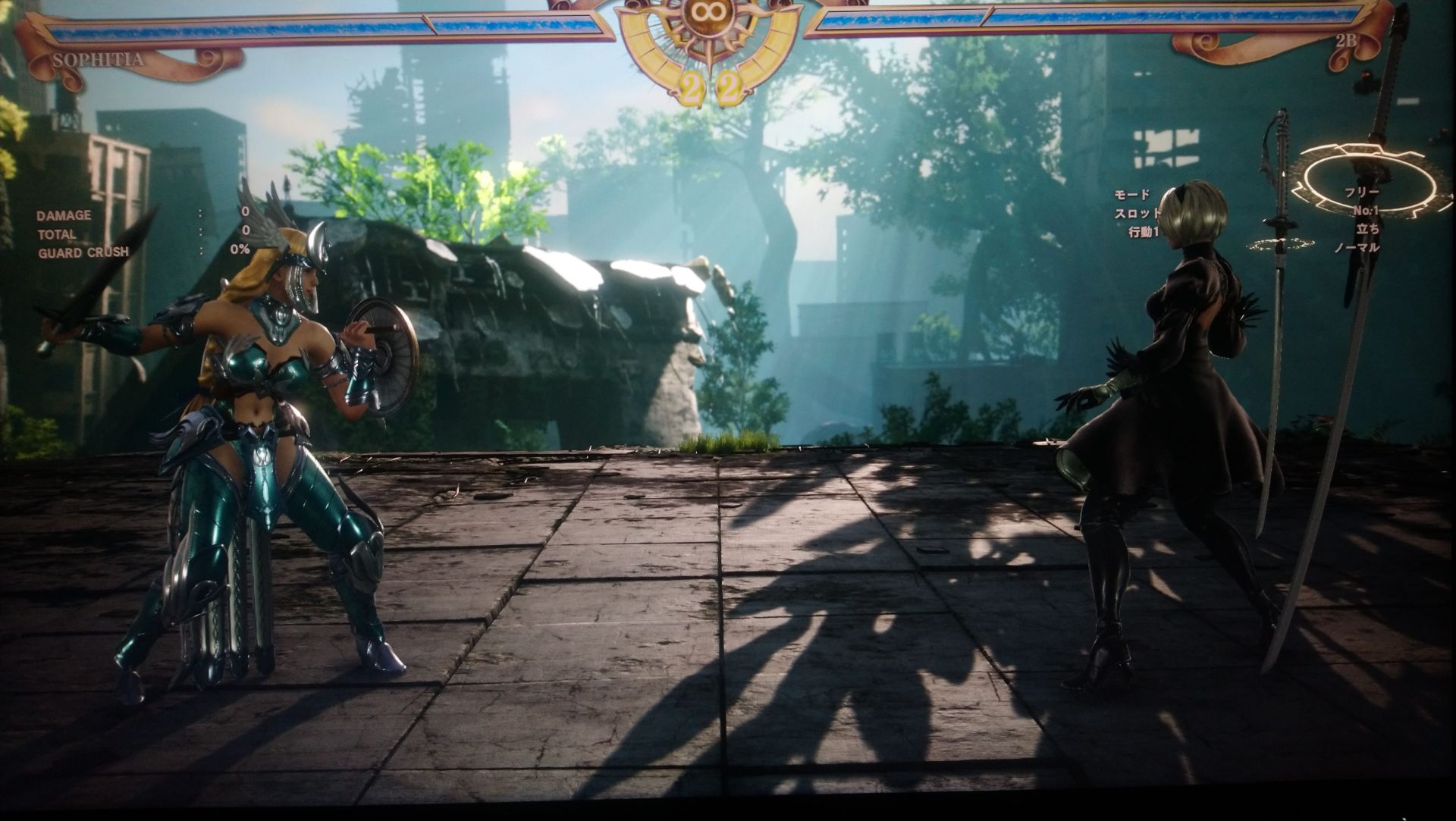
もうちょっと上手に写真撮れたら良かったんだけど… 卓上で使える三脚でもあれば良いんでしょう。何にしろ三脚の1つぐらい欲しいですね。